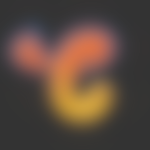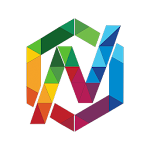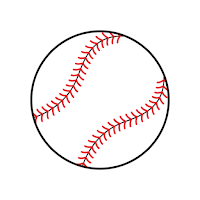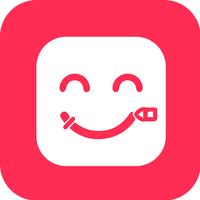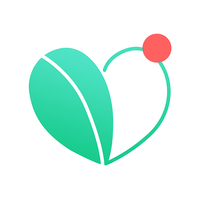Overwatch 2: Meneroka Batas dan Perubahan Nama Juak
Di dunia Overwatch 2, nama dalam permainan anda lebih daripada sekadar label-itu identiti digital anda, mempamerkan gaya unik, keperibadian, atau sentuhan humor. Tetapi sebagai masa berlalu, walaupun nama -nama yang paling kreatif dapat merasa ketinggalan zaman, mendorong soalan: bagaimana anda menyegarkan moniker anda?
Bolehkah anda menukar nama anda dalam Overwatch 2?
Ya, anda boleh mengemas kini nama anda dalam Overwatch 2, dan prosesnya mudah, bergantung pada platform permainan anda. Panduan ini membimbing anda melalui langkah-langkah untuk menukar nama battletag atau dalam permainan anda di PC, Xbox, dan PlayStation, termasuk sebarang sekatan dan yuran yang berkaitan dengan perubahan ini.
Cara menukar nama anda dalam Overwatch 2
 Imej: Stormforcegaming.co.uk
Imej: Stormforcegaming.co.uk
Nama dalam permainan anda terikat dengan akaun Battle.net anda, yang dikenali secara dalaman sebagai Battletag anda. Berikut adalah beberapa perkara penting untuk diingat:
- Setiap pemain boleh menukar battletag mereka secara percuma sekali.
- Perubahan nama seterusnya datang dengan bayaran, dengan harga $ 10 di Amerika Syarikat, dengan variasi serantau yang terdapat di kedai Battle.net.
- Untuk pemain Xbox dan PlayStation dengan bermain silang platform diaktifkan, proses perubahan nama mencerminkan kaedah PC.
- Jika Crossplay dilumpuhkan, anda perlu menukar nama anda melalui tetapan konsol anda.
Menukar Nick anda di PC
Jika anda bermain Overwatch 2 di PC atau di konsol dengan bermain silang platform diaktifkan, inilah cara menukar nama pengguna anda:
- Lawati laman web Battle.net rasmi dan log masuk ke akaun anda.
- Klik pada nama pengguna semasa anda di sudut kanan atas.
- Pilih "Tetapan Akaun" dari menu dan navigasi ke bahagian Battletag anda.
- Klik ikon pensil biru yang dilabel "Kemas kini."
- Masukkan nama baru anda, mematuhi dasar penamaan Battletag.
- Klik butang "Tukar Battletag" untuk memuktamadkan perubahan.
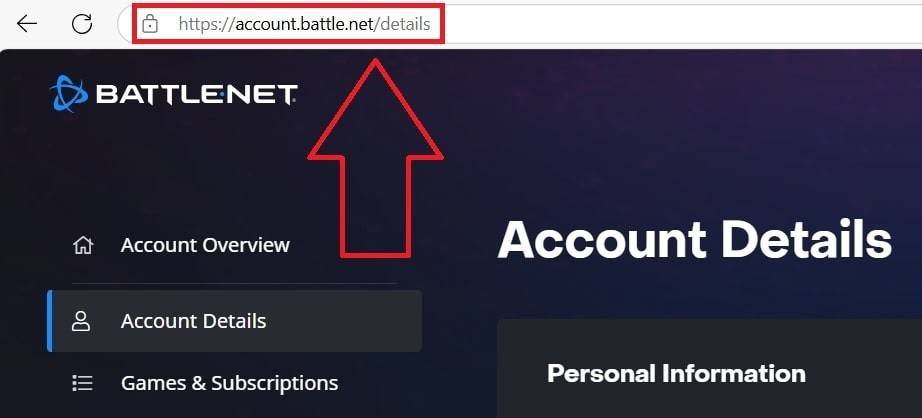 Imej: ensigame.com
Imej: ensigame.com
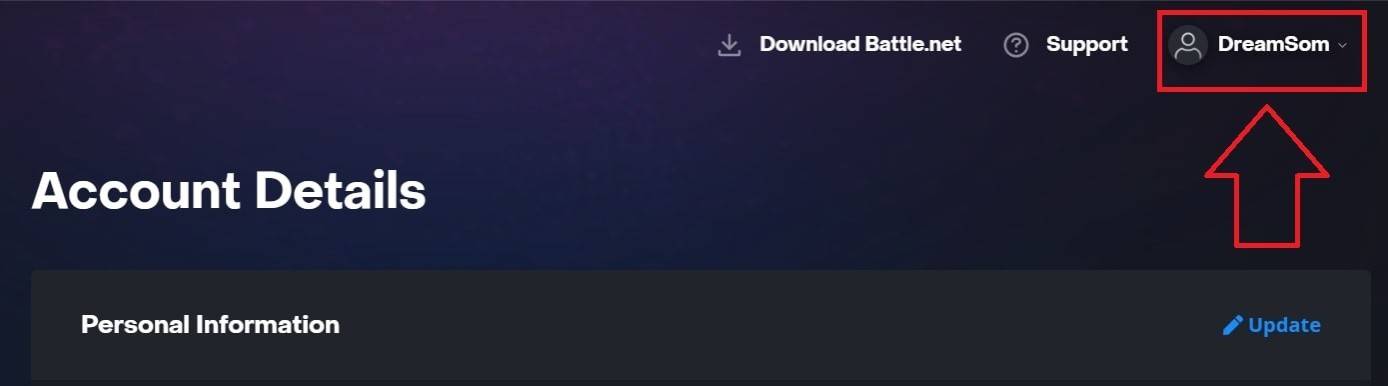 Imej: ensigame.com
Imej: ensigame.com
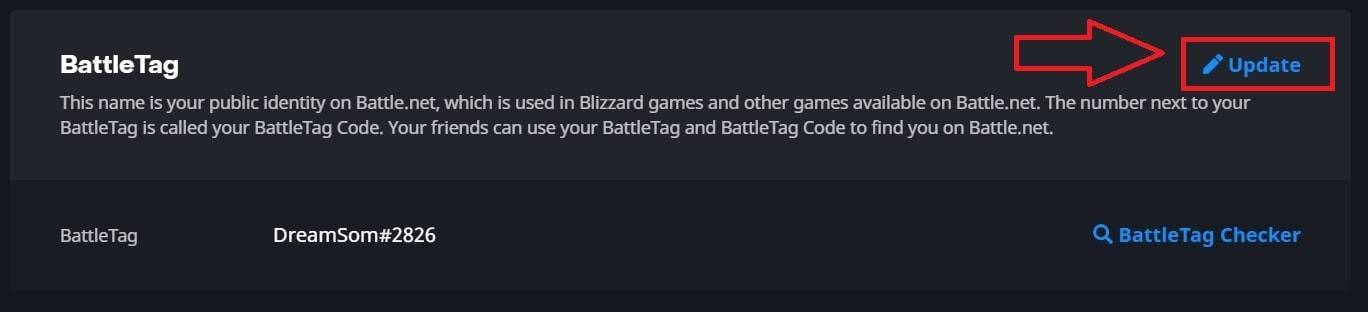 Imej: ensigame.com
Imej: ensigame.com
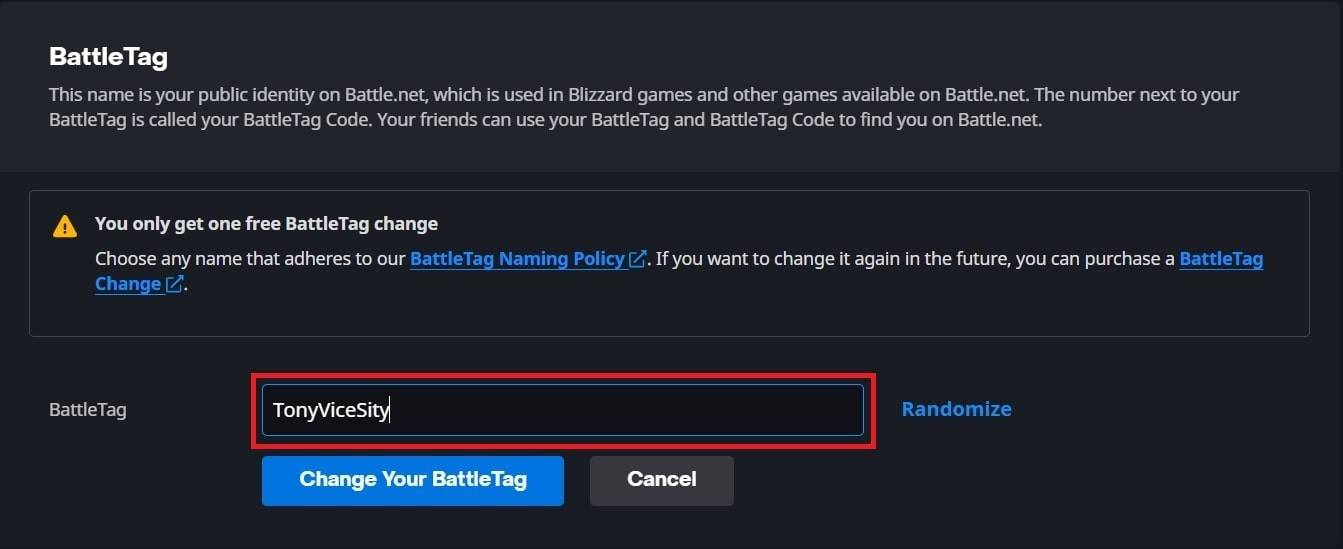 Imej: ensigame.com
Imej: ensigame.com
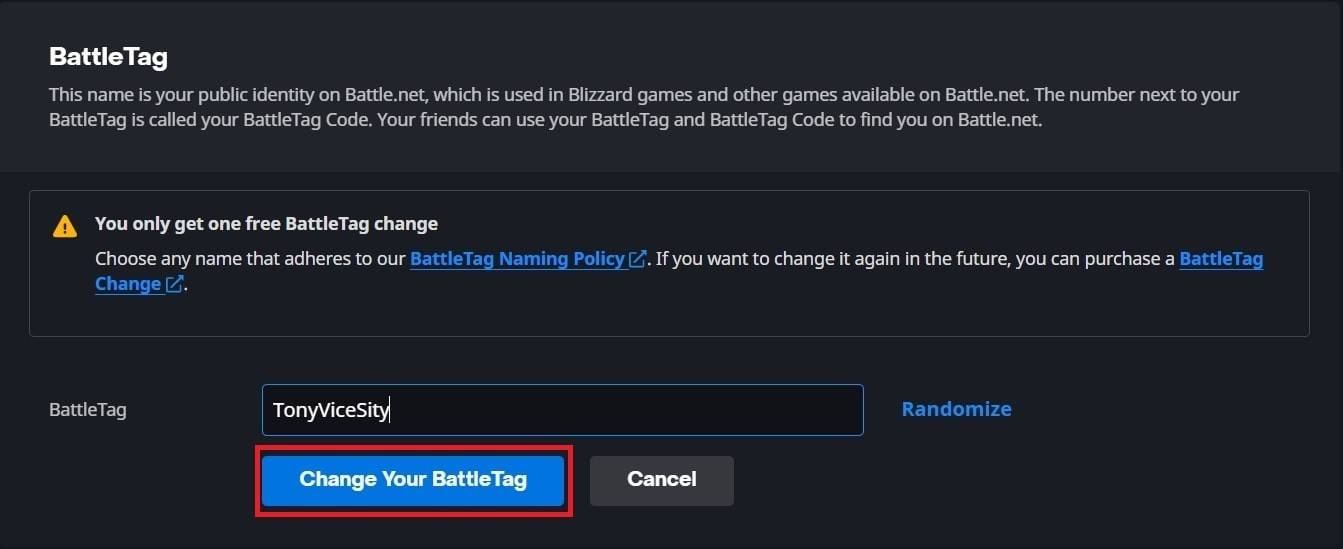 Imej: ensigame.com
Imej: ensigame.com
Perhatikan bahawa battletag baru anda mungkin tidak muncul dengan serta -merta; Ia boleh mengambil masa sehingga 24 jam untuk perubahan yang berlaku di semua permainan Blizzard, termasuk Overwatch 2.
Menukar Nama Anda di Xbox
Jika anda bermain Overwatch 2 di Xbox dengan bermain rentas platform dilumpuhkan, nama dalam permainan anda adalah Xbox Gamertag anda. Inilah cara mengemas kini:
- Tekan butang Xbox untuk membuka menu utama.
- Navigasi ke "Profil & Sistem," kemudian pilih profil Xbox anda.
- Pilih "profil saya," kemudian "menyesuaikan profil."
- Klik pada Gamertag semasa anda dan masukkan nama baru yang anda inginkan.
- Ikuti arahan di skrin untuk mengesahkan perubahan.
 Imej: dexerto.com
Imej: dexerto.com
 Imej: xbox.com
Imej: xbox.com
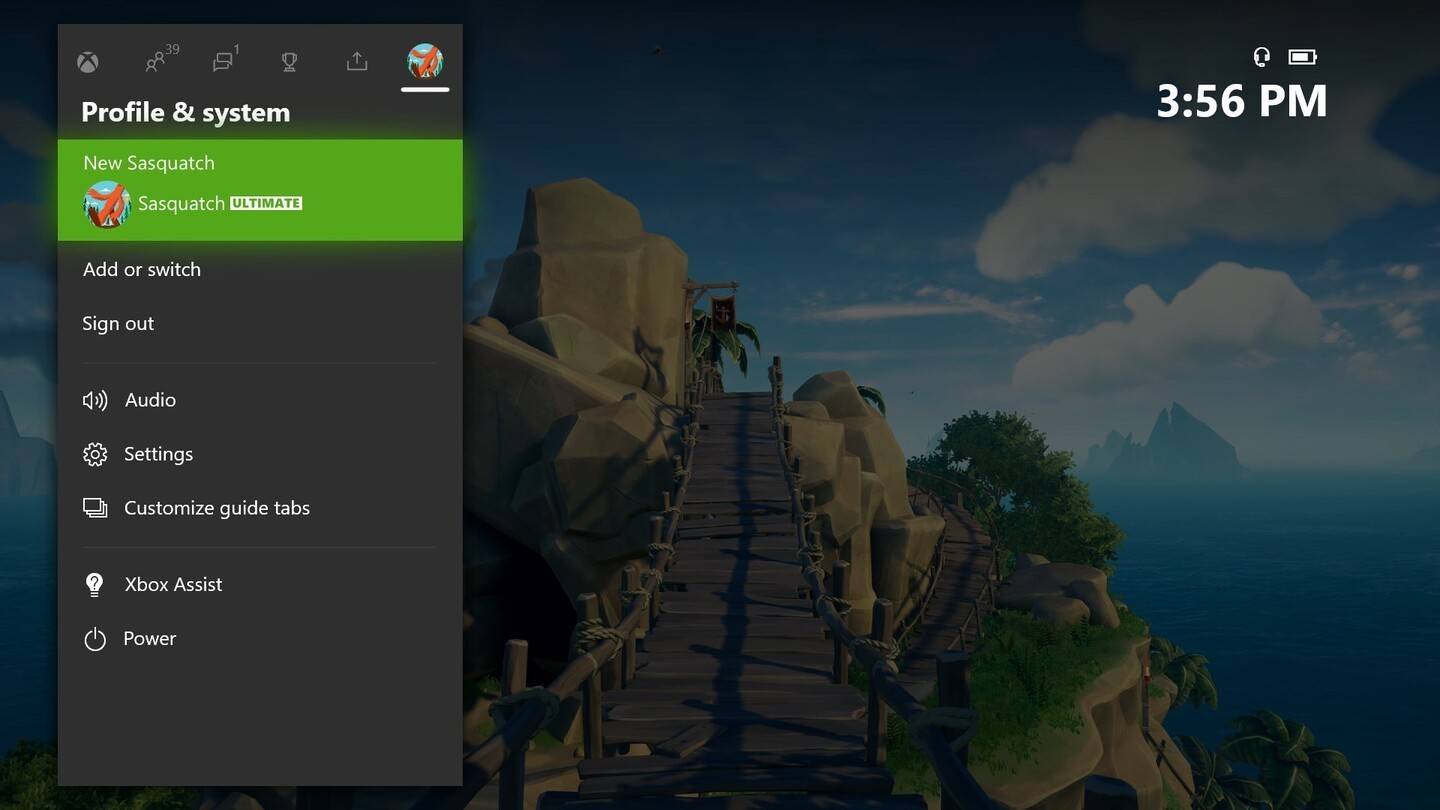 Imej: news.xbox.com
Imej: news.xbox.com
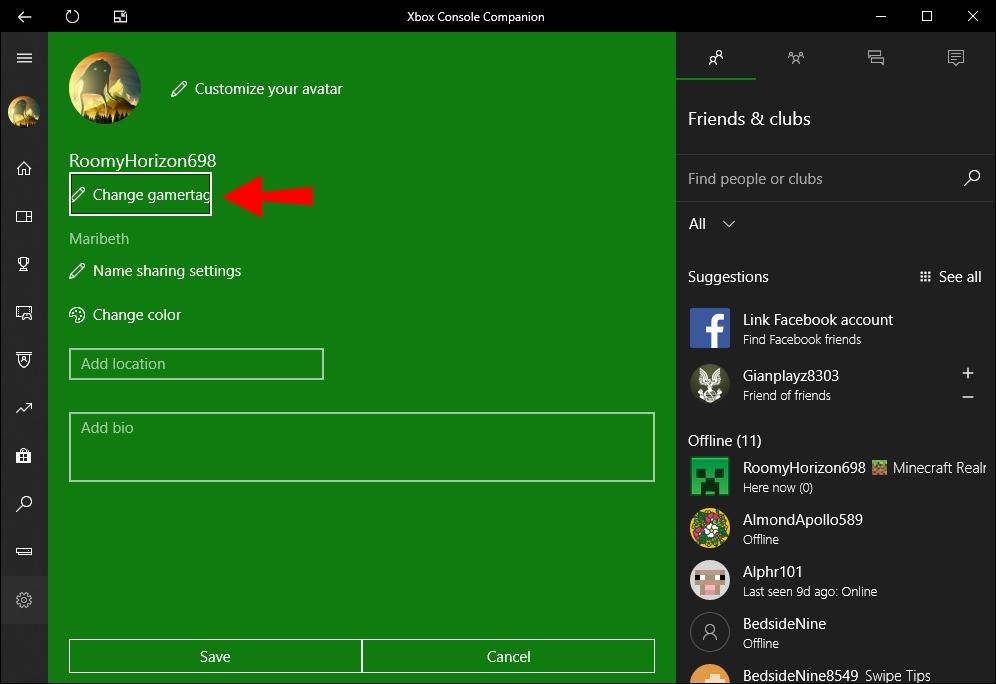 Imej: AlphaR.com
Imej: AlphaR.com
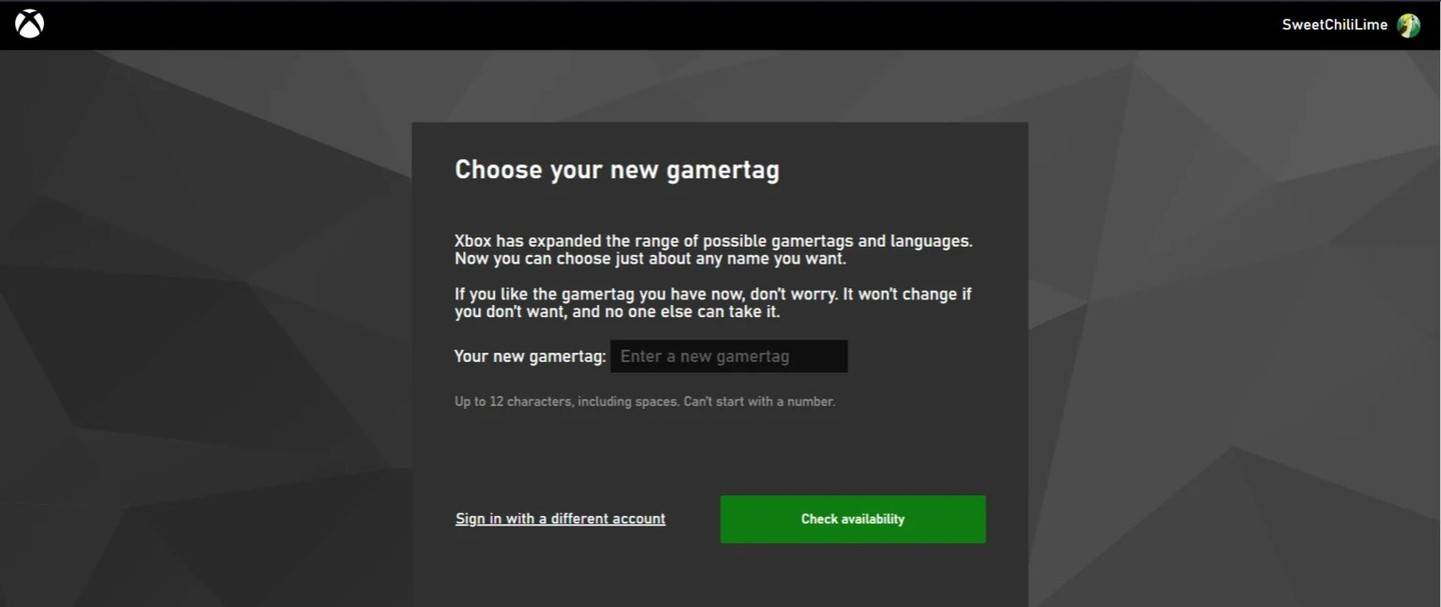 Imej: AndroidAuthority.com
Imej: AndroidAuthority.com
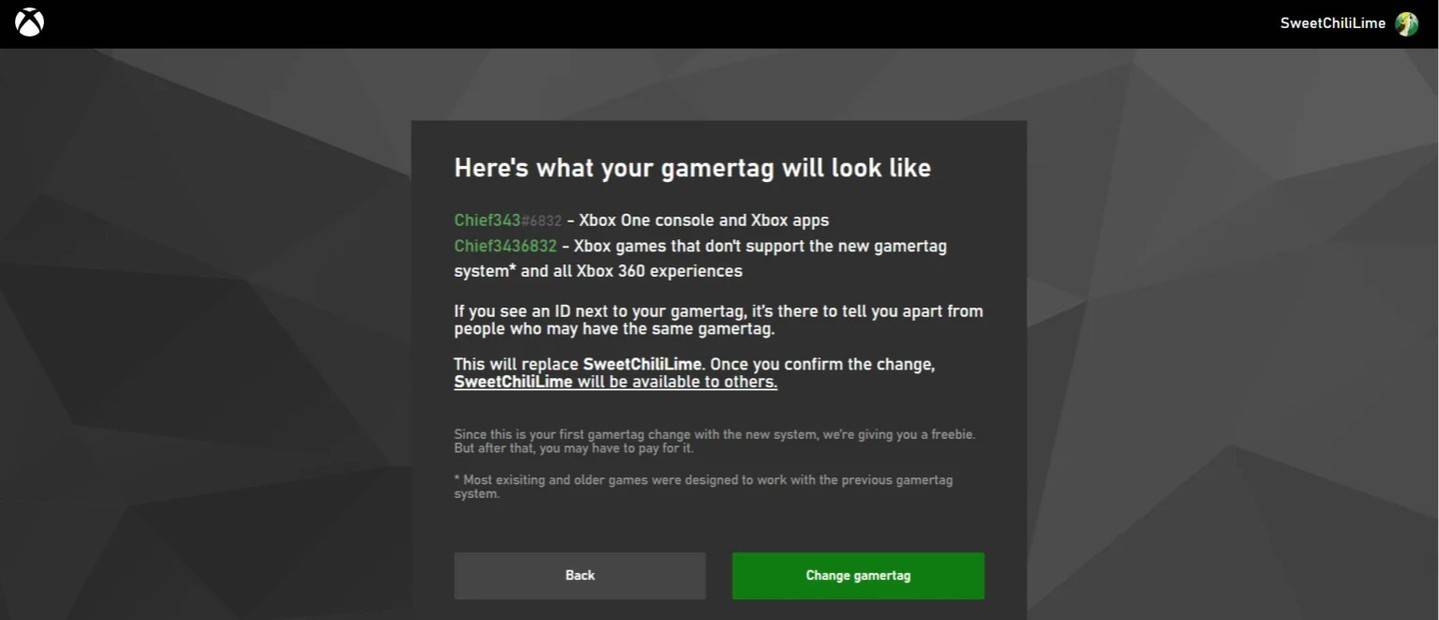 Imej: AndroidAuthority.com
Imej: AndroidAuthority.com
Ingat, jika bermain silang platform dilumpuhkan, nama anda yang dikemas kini hanya dapat dilihat oleh pemain Xbox yang lain tanpa diaktifkan. Orang lain akan melihat battletag anda dari Battle.net.
Menukar nama pengguna anda di PlayStation
Pada PlayStation, nama dalam permainan anda adalah ID PSN anda. Jika permainan silang platform dilumpuhkan, inilah cara mengubahnya:
- Pergi ke tetapan konsol utama dan pilih "Tetapan."
- Pilih "Pengguna dan Akaun."
- Pilih "Akaun," kemudian "profil."
- Cari medan "ID Online" dan klik "Tukar ID Online."
- Masukkan nama baru anda dan sahkan perubahan.
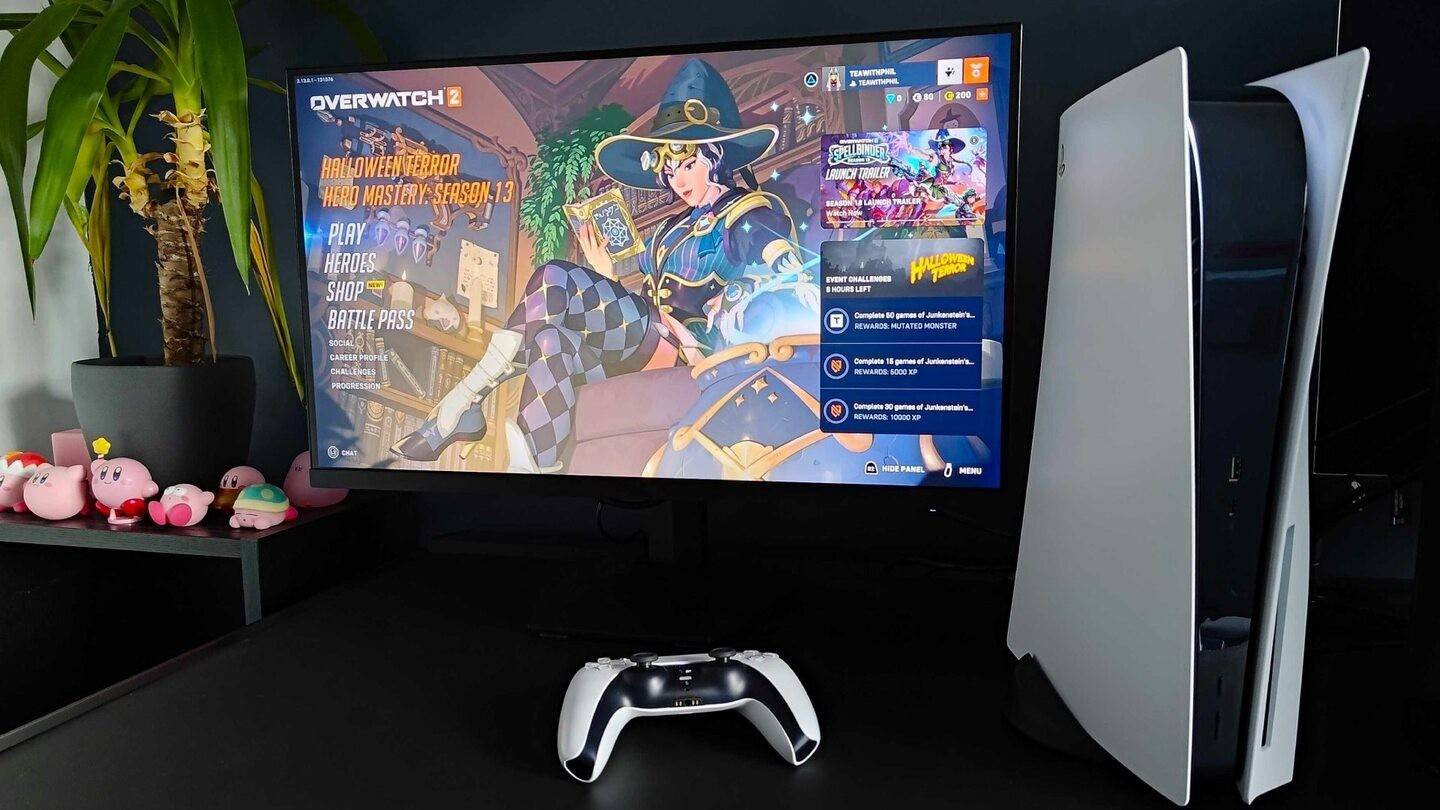 Imej: inkl.com
Imej: inkl.com
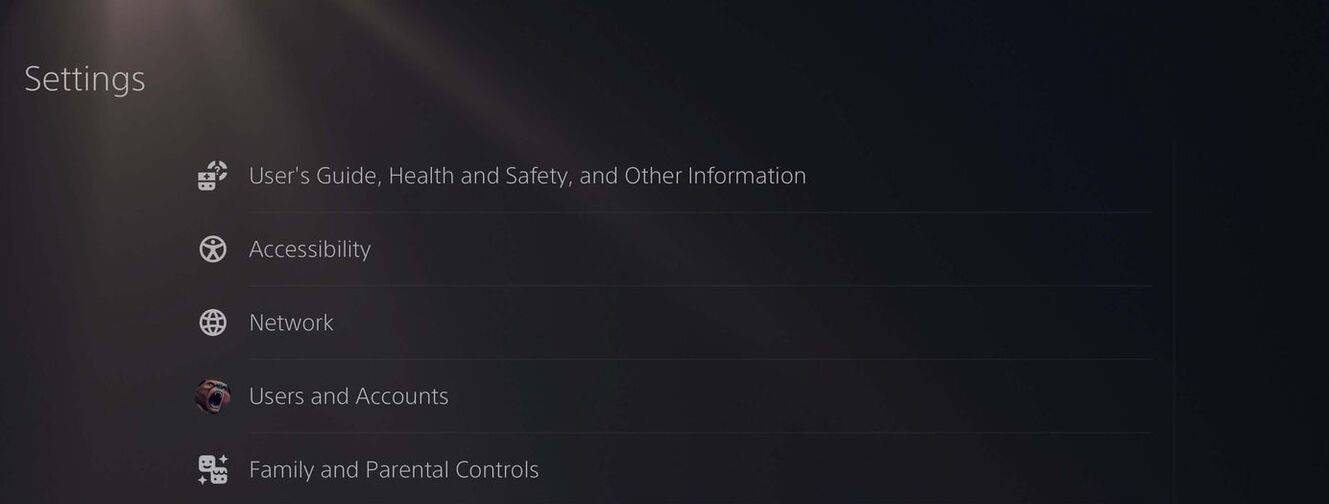 Imej: AndroidAuthority.com
Imej: AndroidAuthority.com
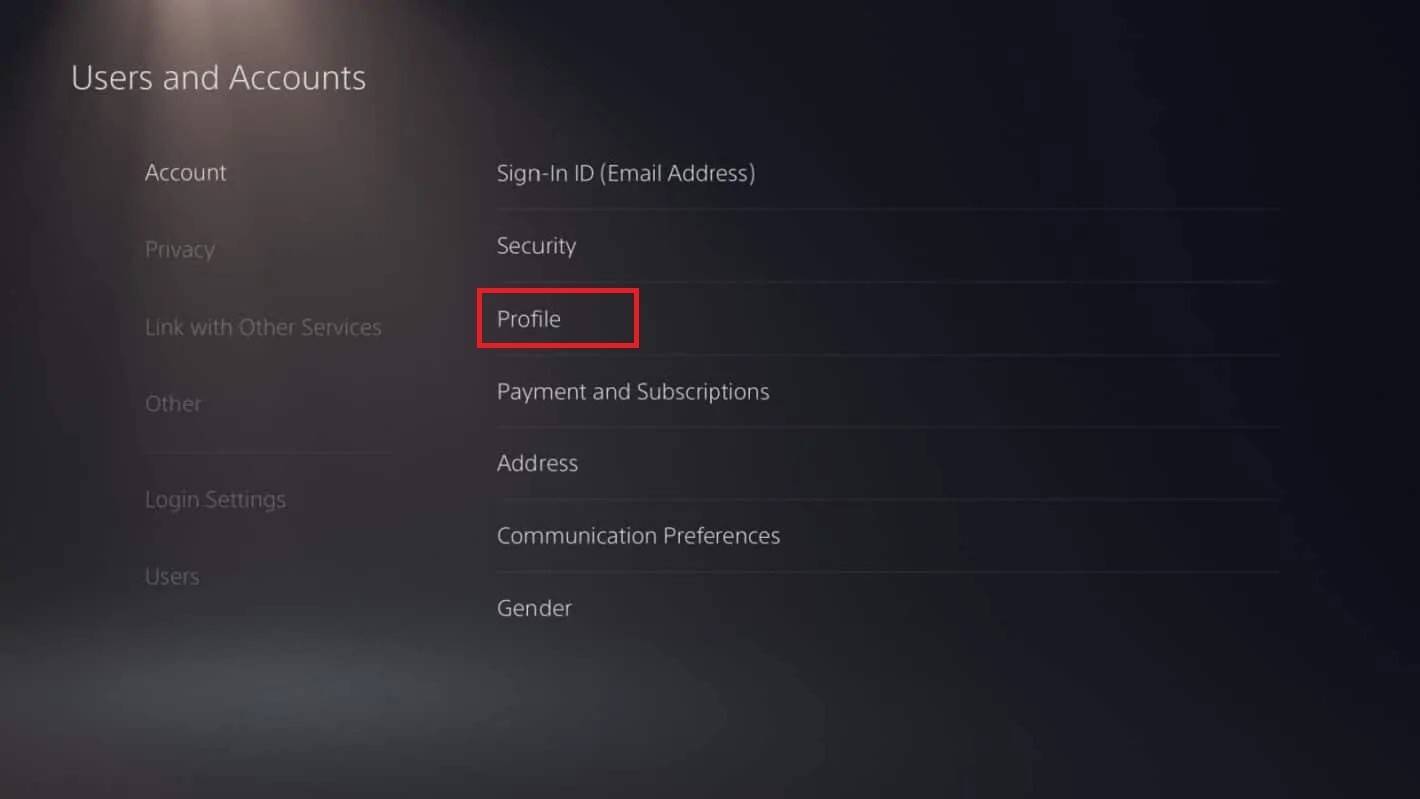 Imej: AndroidAuthority.com
Imej: AndroidAuthority.com
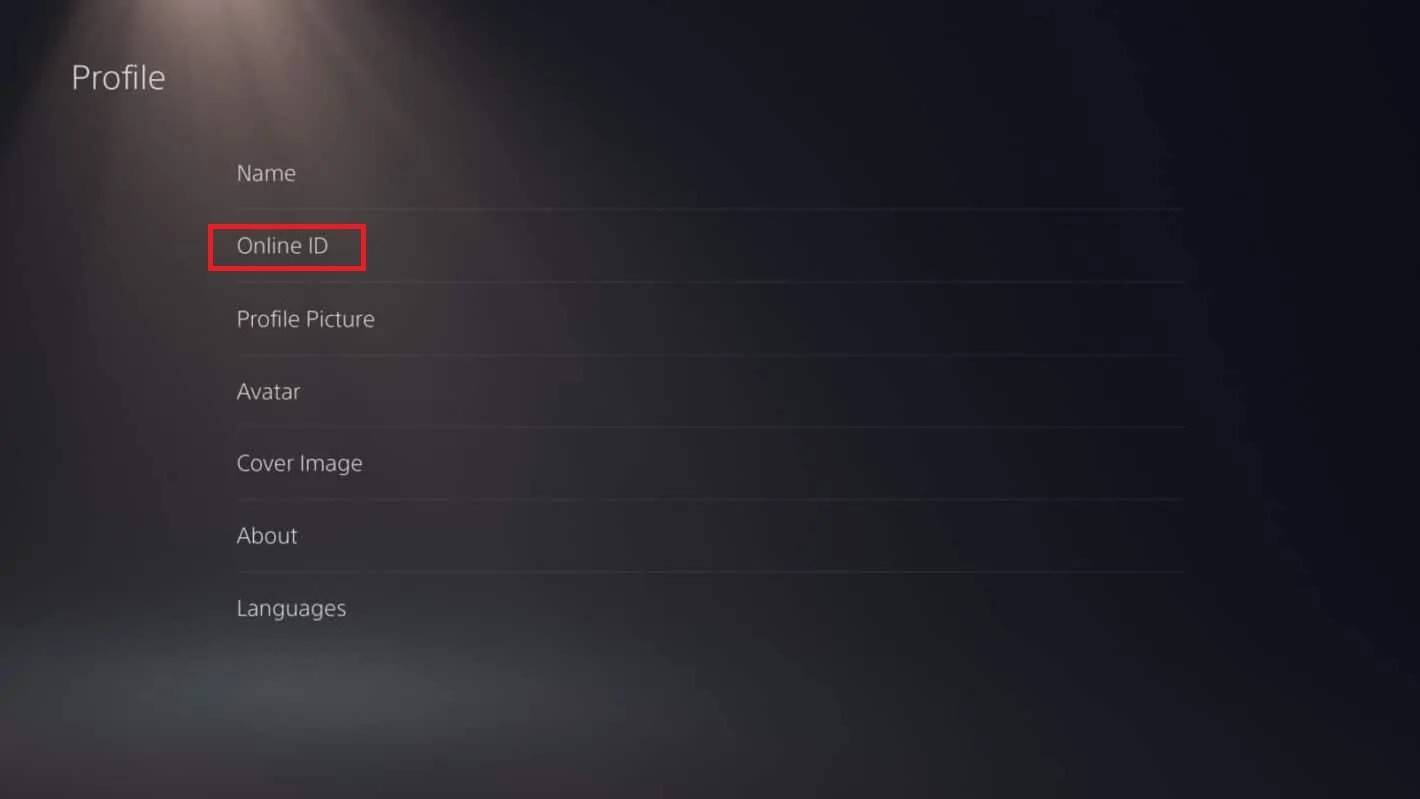 Imej: AndroidAuthority.com
Imej: AndroidAuthority.com
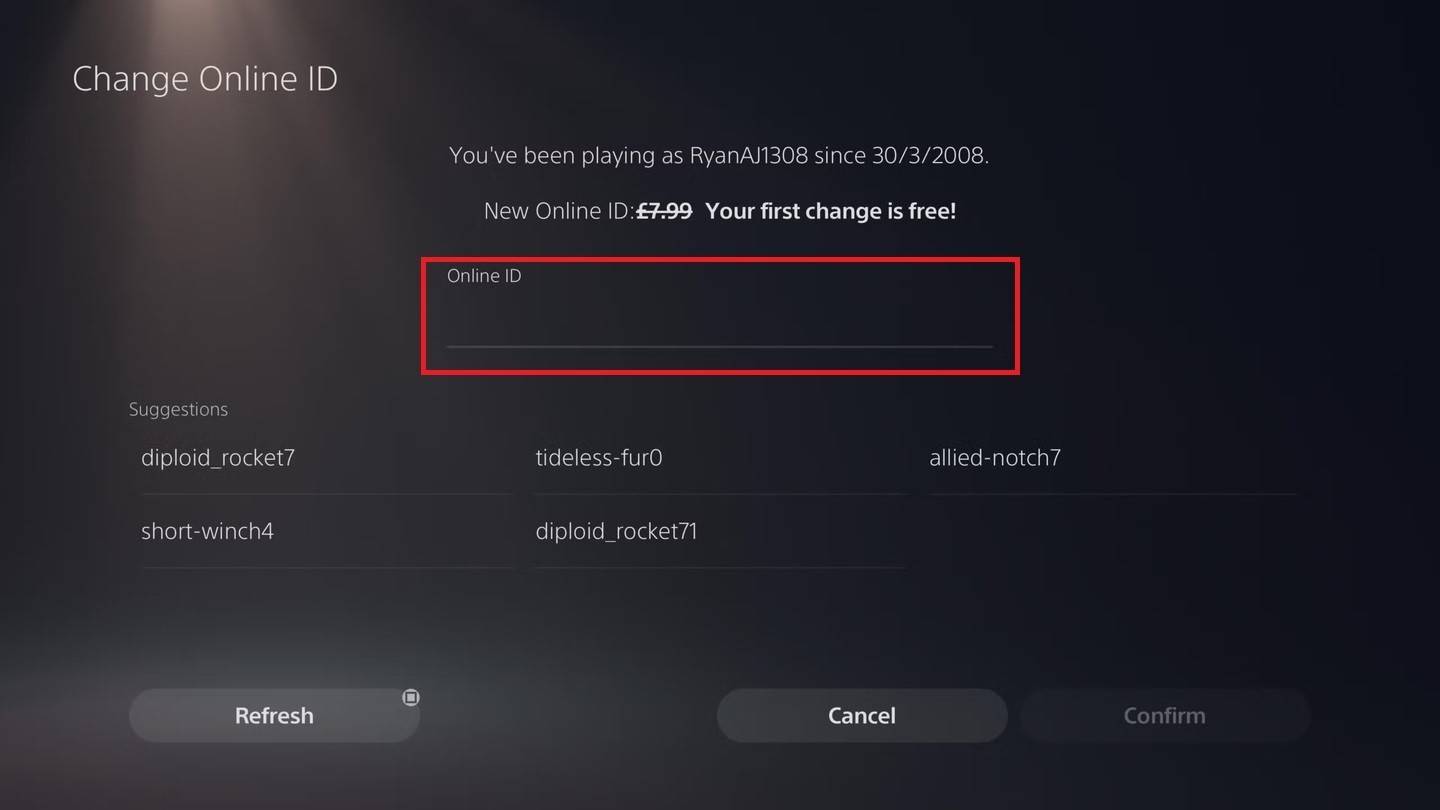 Imej: AndroidAuthority.com
Imej: AndroidAuthority.com
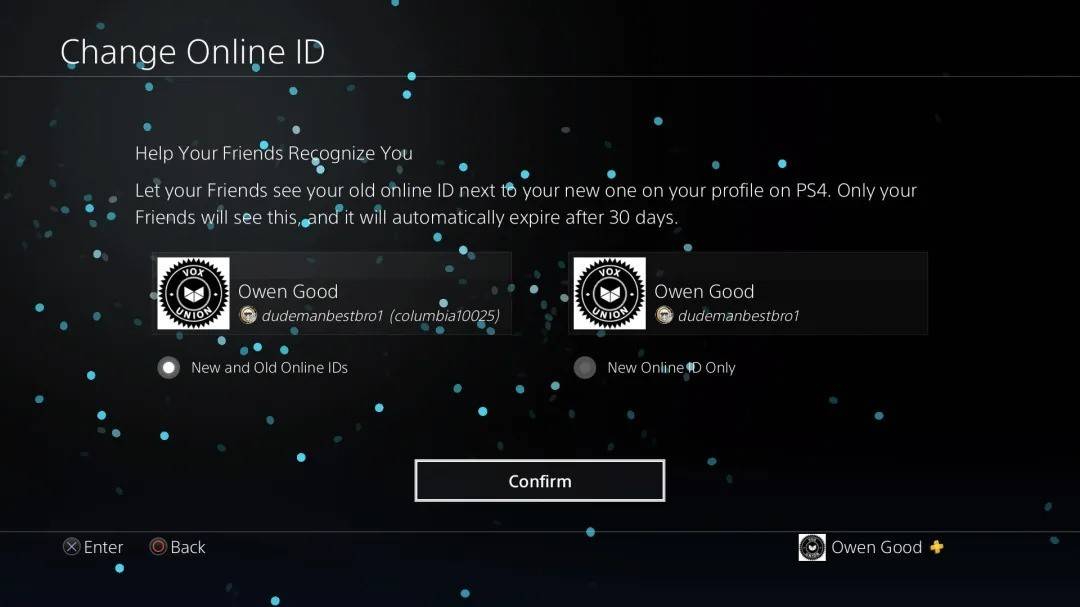 Imej: AndroidAuthority.com
Imej: AndroidAuthority.com
Seperti Xbox, ID PSN baru anda hanya dapat dilihat oleh pemain PlayStation yang lain dengan Crossplay dilumpuhkan. Dengan crossplay diaktifkan, battletag anda akan dipaparkan sebaliknya.
Cadangan akhir
Sebelum mengemas kini nama anda di Overwatch 2, pertimbangkan kaedah mana yang sesuai dengan persediaan anda:
- Jika anda bermain di PC atau konsol dengan main rentas platform didayakan, ikuti arahan PC.
- Untuk pemain Xbox tanpa crossplay, kemas kini melalui tetapan gamertag anda.
- Untuk pemain PlayStation tanpa silang, tukar tetapan ID PSN anda.
Di samping itu, perlu diingat:
- Anda boleh menukar battletag anda secara percuma sekali sahaja.
- Perubahan seterusnya memerlukan bayaran, yang boleh anda periksa di kedai Battle.net.
- Pastikan dompet Battle.net anda mempunyai dana yang mencukupi jika anda merancang perubahan nama berbayar.
Dengan memahami butiran ini, anda boleh mengemas kini nama pengguna Overwatch 2 anda dengan lancar yang benar -benar mewakili keperibadian anda dan sepadan dengan playstyle yang berkembang.
-
1

Teka-teki Sakamoto Terbongkar di Jepun
Jan 27,2025
-
2

Slither, bersaing dan mengatasi lawan anda dalam permainan baru Snaky Cat
Feb 26,2025
-
3

Roblox King Legacy: Kod Disember 2024 (Dikemas kini)
Dec 24,2024
-
4

Apex Legends terus jatuh dalam kiraan pemain serentak
Dec 30,2024
-
5

Alien: Romulus 'tetap' Ian Holm CGI yang dahsyat untuk pelepasan rumah tetapi peminat masih menganggapnya sangat buruk
Mar 03,2025
-
6
![[Musim Arcane tiba di Torchlight: Infinite]](https://img.68xz.com/uploads/87/173654282367818a67955c0.jpg)
[Musim Arcane tiba di Torchlight: Infinite]
Jan 29,2025
-
7

Roblox: Dapatkan kod "Squid Game" Eksklusif untuk Ganjaran Epik
Feb 20,2025
-
8

Pesta Marvel Debut Kemas Kini Peta Midtown
Feb 02,2025
-
9

Timbul crossover trello dan perselisihan
Mar 16,2025
-
10

Anime Auto Catur: Kemas kini Senarai Tahap TRAIT JANUARI 2025
Mar 13,2025
-
Muat turun

Magnet Hero
Tindakan / 45.6 MB
Kemas kini: Feb 11,2025
-
Muat turun

Bulma Adventure 2
Santai / 57.55M
Kemas kini: Mar 09,2024
-
Muat turun

!Ω Factorial Omega: My Dystopian Robot Girlfriend
Santai / 245.80M
Kemas kini: Sep 10,2024
-
4
Escape game Seaside La Jolla
-
5
ALLBLACK Ch.1
-
6
Mr.Billion: Idle Rich Tycoon
-
7
FrontLine II
-
8
Love and Deepspace Mod
-
9
IDV - IMAIOS DICOM Viewer
-
10
Color of My Sound